 电脑硬盘里的文件如何备份?以下五个需要做好的点
电脑硬盘里的文件如何备份?以下五个需要做好的点
在这个信息爆炸的世代中,每天我们都会面临大量电子文件的生成,例如珍贵的图片、生动的影像以及各种文档等等。但请务必留心,时间的流逝很容易给我们带来数据丢失的烦恼。因此,对关键数据进行备份变得尤为关键。那么,电脑硬盘里的文件如何备份呢?请不要担心,下面就来介绍以下五个需要做好的点,一起来看下吧。
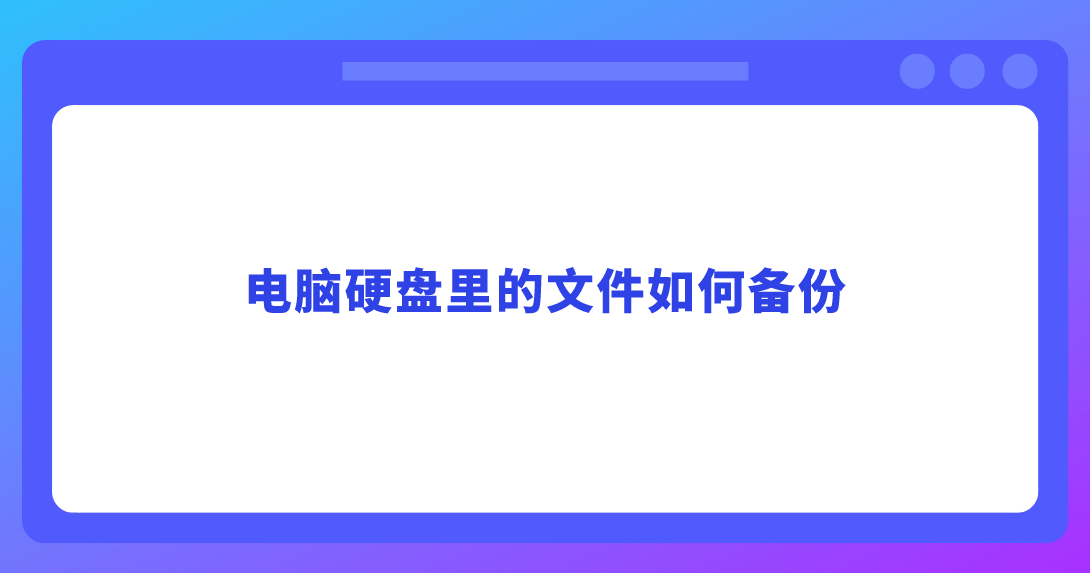
一、选择合适备份方式
关于备份文件,可以依据个人要求挑选适合自己的方法。现在比较流行的存储方式主要有外部硬盘、云存储还有网络备份等几种。显然,外部硬盘因为其大存储量备受好评,不过需要时常连接电源且要手动备份。相对来说,云存储实现了实时自动备份,方便查阅任何地方的文档资料,但同时也得注意数据安全性及存储空间是否充足。如果您在执行类似的操作时有一些特殊的要求,那么也可以选择一款专业便捷的软件来辅助完成。
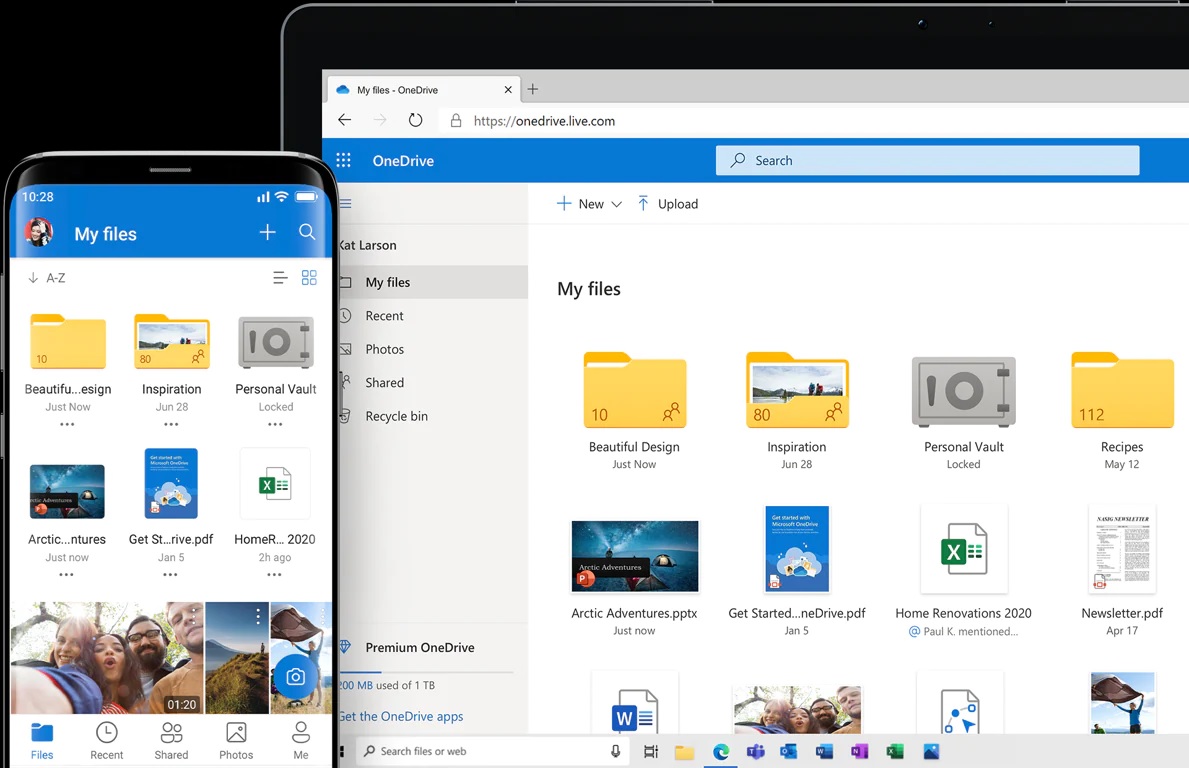
二、选择可靠软件辅助
在当前的网络上,相较于PDF转换、数据恢复等行业,能够选择的备份软件数量是比较少的,所以相较来看也给大家在选择上造成了很大的困难。如果说您不确定哪一款备份的效果比较好,可以选择试试看“Disksync”软件。它是一款功能比较丰富,且备份效果很不错的方法,能够完成定时、自动等备份的要求。
首先,可以直接在设备运行自己所选的软件,新建一个备份数据的任务,也就是对文件的位置、传输的方式、存储的目录进行筛选。最后,进入到任务管理的解决,确认没有其它需求的前提下,点击“开始备份”即可。当然了,如果说您需要备份电脑文件的频率很高,那么在执行备份操作的时候,可以选择使用其中新建好的任务来完成。
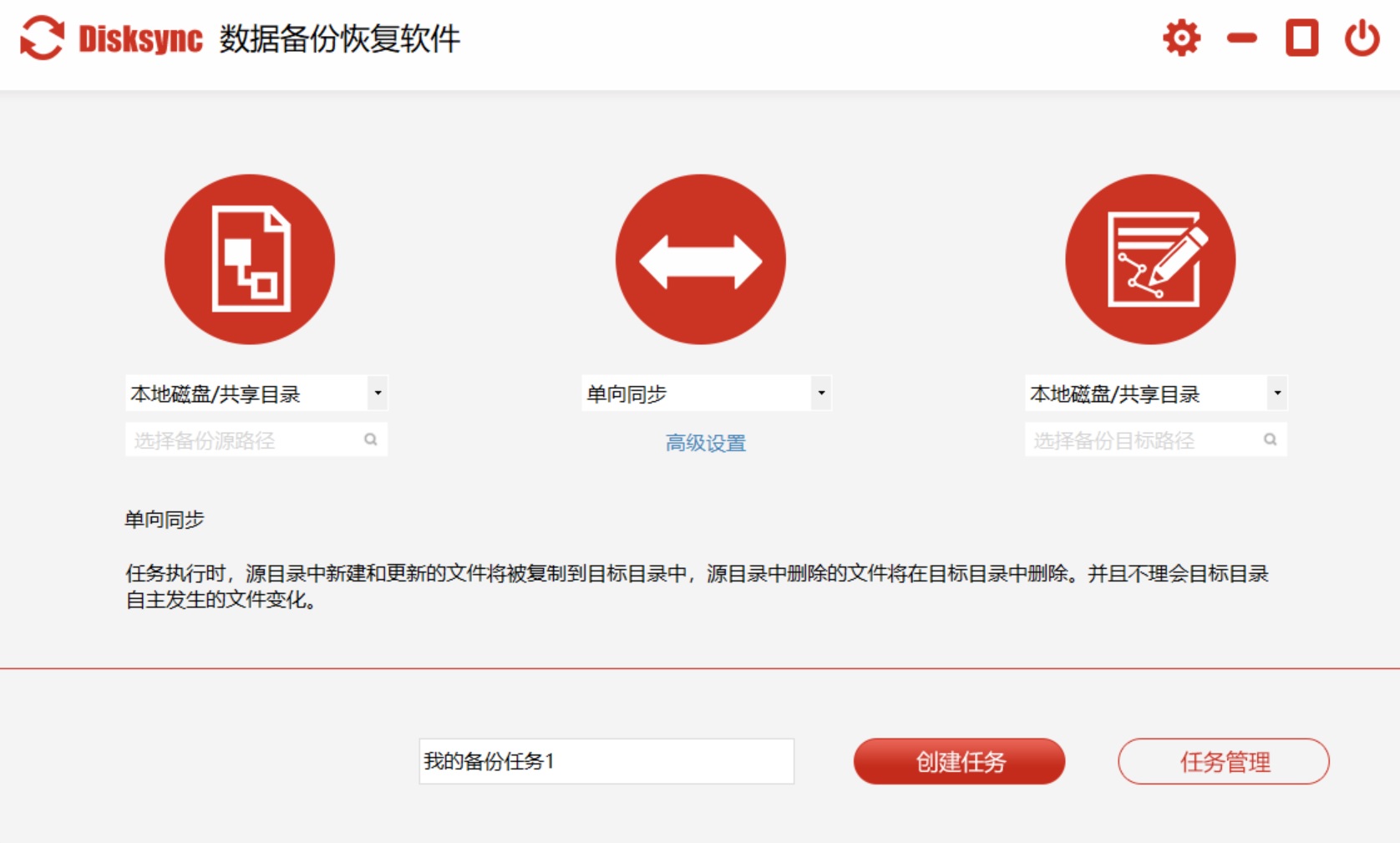
三、设置自动备份操作
不论采取哪种备份方式,都非常鼓励您采用定时自动备份这种高效可靠的方法来保障数据安全。根据您的需要,可以设置每天、每周或者每月为周期进行自动备份,从而保证数据得到广泛而迅速的保护。此外,优先选择增量备份或是全量备份策略,也能够帮助您在节约时间和储存空间方面取得显著成效。我们坚信,实施自动化的定期备份能让您从繁重的手动操作中解脱出来,提高数据保护效率与质量。
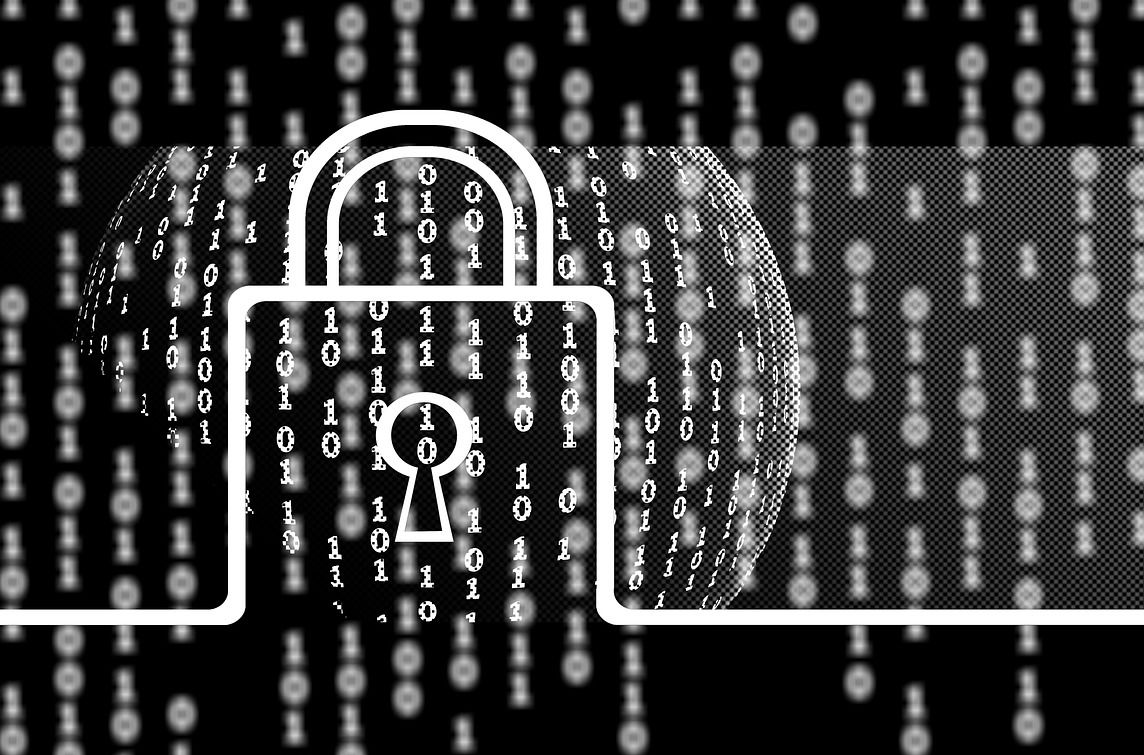
四、实施多重备份策略
根据硬盘文件备份的321原则,目前确保数据安全的最佳方法是实施多重备份策略。这包括使用外部硬盘和云存储,以及采取互联网备份作为第二层防护。这样可以确保在某个环节出现问题时,不会因数据丢失影响业务。同时,有了额外的备份,也能方便地进行数据恢复。此举无疑能极大程度地降低潜在的数据损失风险。
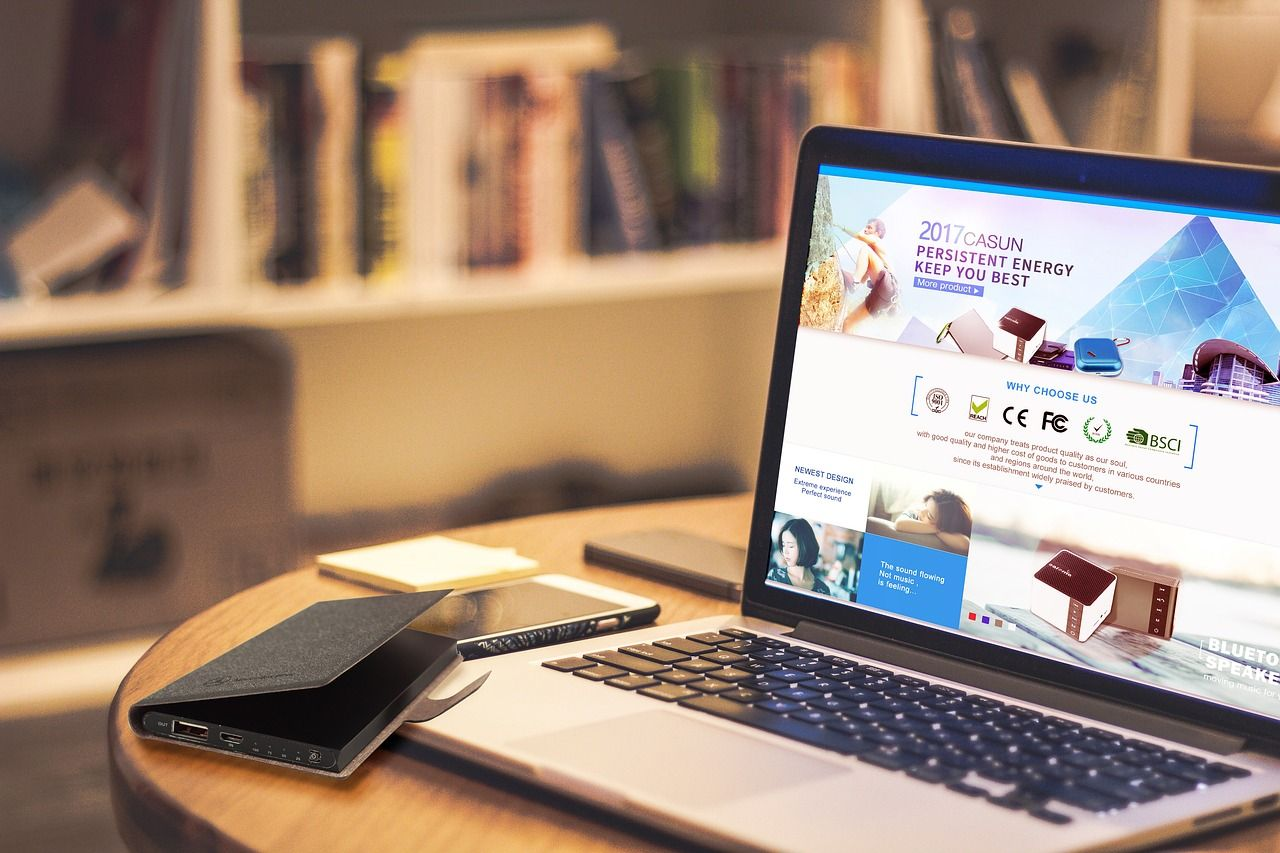
五、做好定期检查更新
除了上面分享的四个点以外,大家在初阶备份处理妥当之后,依然需要时刻保持警觉。请务必时常进行备份检查与更新,以确保其完整有效及最新数据得到妥善保存。此外,留意备份设备的状况亦至关重要,比如硬盘运行状态和云储存是否充足等等。这样的定期维护可以帮助我们尽早发现可能出现的问题,以便迅速采取措施,保护您宝贵的数据资产。

为确保计算机硬盘中文件的完好无损,以下五个点至关重要,请谨慎对待:不论您是个人用户还是企业用户,备份均不可或缺。在此,希望各位朋友给予数据安全问题足够重视,妥善进行文件备份,防范因数据丢失引发的种种烦恼与损失。温馨提示:如果您在使用Disksync这款软件的时候遇到问题,请及时与我们联系,祝您电脑硬盘文件备份操作成功。



